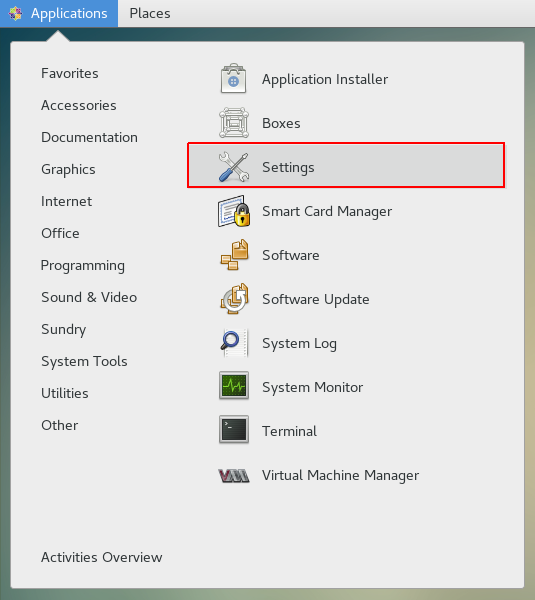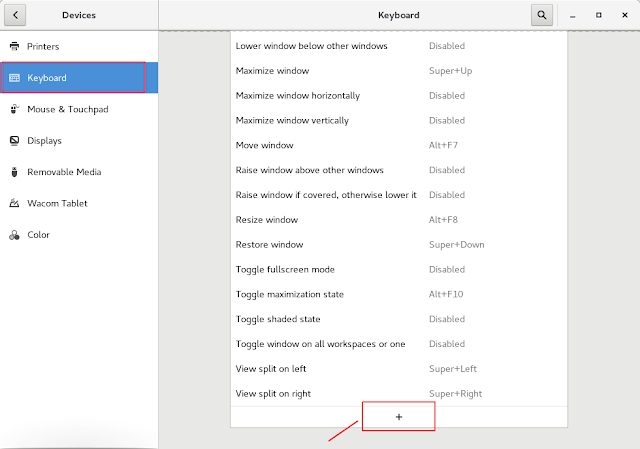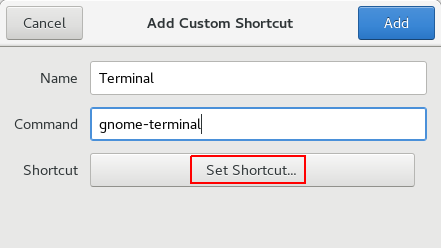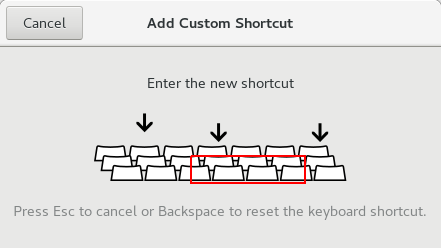Membuat Shortcut Keyboard Terminal di CentOS 7
Membuat shortcut keyboard terminal di CentOS 7. Terbiasa menggunakan sistem operasi Linux berbasis Debian seperti: Ubuntu, Linux Mint dan sejeninsya, kombinasi tombol keyboard "CTRL + Alt + T" merupakan hal yang wajib dan sudah melekat di jari kita sebagai user, dalam menjalankan baris demi baris perintah.
Berbeda halnya dengan CentOS, entah karena saya baru menggunakan sistem operasi ini ataupun secara default, CentOS tidak langsung menyetel kombinasi tombol keyboard "CTRL + Alt + Tab" sebagai perintah untuk membuka/ menjalankan terminal.
Bagi anda yang baru mengoperasikan sistem operasi CentOS, berikut ini merupakan cara untuk membuat shortcut keyboard terminal pada CentOS.
Klik pada icon menu Application, pilih Settings
Selanjutnya pilih Devices
Pilih Keyboard, scroll sampai bagian bawah dan pilih menu Add (+)
Isi Name, Command dan Shortcut, sebagai contoh:
Name: Terminal
Command: gnome-terminal
Lalu klik set shortcut.
Tekan kombinasi tombol keyboard yang diinginkan.
Sebagai contoh, saya memilih menggunakan tombol Super (Windows) + T.
Pilih Add. Selesai, sekarang keluar dari menu Settings dan coba tekan tombol Super + T, seharusnya akan langsung terbuka aplikasi Terminal. Selesai, bagaimana so simple bukan?